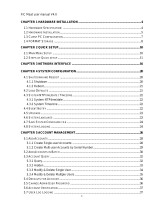ページを読み込んでいます...

SA5212S 服务器操作系统安装说明
本说明主要是对于SA5212S随机用户手册的补充,简单描述CentOS 4.5 64位和FreeBSD
7.1 64位操作系统的安装。
本说明描述主要适用于本服务器在配置LSI SAS卡或主板集成SATA控制器所连接硬盘
上安装操作系统的方法,如果您的服务器配置有外插RAID卡,请您参照外插RAID卡配套光盘
中用户手册说明来添加硬盘控制器驱动程序,对于网卡驱动、显卡驱动和系统补丁程序仍可
参照本章节指导来安装。
1 安装 CentOS 4.5 64 位
1.1 安装前的准备
1. CentOS 64 位安装光盘(CD 光盘或 DVD 光盘)
2. 浪潮驱动程序光盘
1.2 安装步骤
1.启动系统,将第一张安装光盘放入光驱(在此以 DVD 安装光盘为例说明),选择从光
盘引导。
2.在显示 boot:时,然后按回车键继续安装。
系统开始自动加载驱动。
3.安装程序进入“Choose a Language”界面,选择安装操作系统的语言版本,本例选
择“English”进行安装,点击<OK>继续安装。
4.安装程序进入“Keyboard Type”界面,选择键盘类型,在此选择“us”进行安装,
点击<OK>继续安装。
5.安装程序进入“Installation Method”安装界面,我们使用光盘进行安装,在此选
择“Local CDROM”继续安装。
使用 USB 光驱时,系统在安装过程中如果提示“No driver found”,请选择 Select
driver,加载 USB 光驱驱动。
在“Select Device Driver to Load”界面中,选择“USB Mass Storage driver for Linux
(usb-storage)”选项,点击<OK>开始加载 USB 光驱驱动。
6.安装程序显示:CD Found
To begin testing the CD media before installation press OK.
Choose Skip to skip the media test and start the installation.
在此选择<Skip>跳过光盘检测,按回车键继续安装。
7.安装程序进入“Welcome to CentOS”界面,点击<Next>继续安装。
8.安装程序进入到“Installation Type”界面,请选择您需要的安装方式,在此选择

<Custom>,然后点击<Next>继续安装。
9. 安装程序进入“Disk Partitioning Setup”界面,有两种类型供选择:
Automatically partition(自动分区)
Manually partition with Disk Druid(手动分区)
可以根据安装者的实际情况进行安装,本安装以手动分区为准,选择<Next>按钮继续安
装。
10.进入手动分区界面,(如果硬盘上已经有分区,会显示已有的分区情况),首先选择
硬盘,用鼠标单击“NEW”,创建新分区。
在 Mount Point 中选中根分区:/, 在 Size(MB)中输入分区的大小,选择“OK”,完成
根分区的创建。以同样的方法创建引导分区:/boot
创建交换分区(Swap), 用鼠标单击“New”,创建新分区。单击“Ext3”,在下拉菜单中
选中“Swap”,在 Size(MB)中输入交换分区的大小(根据内存的大小,如果内存在 512MB 以
下,按照内存的 2 倍进行设置,如果内存超过 512MB,可以把交换分区设置成 1GB)。
创建好分区后,选择<Next>按钮继续安装。
11.安装程序进入到“Boot Loader Configuration”安装界面,单击<Next>按钮继续安
装。
12.进行防火墙设置(Firewall Configuration),根据实际需要选择
NO firewall
Enable firewall
选择<Next>按钮继续安装。
13.进入语言支持选择安装界面(Additional Language Support),根据实际需要可以
选择多种支持语言,单击<Next>继续安装。
14.进入时区选择“Time Zone Selection”安装界面,选择“Asia/shanghai”,选择<Next>
按钮继续安装。
15.进入Set Root Password设置根口令界面,根据您的需要设置,密码至少6位,单击
<Next>继续安装。
16.进入安装程序包的“Package Group Selection”界面。
在此我们选择“Development”中的Development Tools和“X Software Development”
两个软件包, 您也可以根据实际需要进行选择,确认选中要安装的软件包后,选择<Next>
按钮继续安装。
17.安装程序进入“About to Install”,单击<Next>按钮,系统开始安装拷贝文件。
18.进入“Congratulations, the installation is complete.”界面,表示系统安装
成功。点击<Reboot>,取出安装光盘和驱动软盘,系统自动重启。
19.系统重启后进入“Welcome”界面, 选择<Next>继续安装。
20.系统进入“License Agreement”界面,选择“Yes,I agree to the License
Agreement.”,单击<Next>继续安装。

21.安装程序进入“Date and Time”界面,请设置正确的时间和日期,然后点击<Next>
继续安装。
22.进入“Display”界面,点击<Next>继续安装。
23.安装程序进入“System User”界面,您可根据实际需要设置用户名和密码,然后
点击<Next>继续安装。
24.系统进入“Additional CDS”界面:
安装程序询问是否安装其他的应用程序,根据实际情况进行选择,在此单击<Next>继
续安装。
25.安装程序进入到“Finished Setup”界面,单击<Next>继续安装。
26.进入到登录界面,输入用户名和密码登录到系统。
1.3 安装网卡驱动
1.使用超级管理员root帐号登录到图形界面后,点击Applications→System Tools里
的Terminal菜单,将浪潮驱动程序光盘放入光驱,在其窗口中输入:
#cd /
#mount /dev/cdrom /mnt
#cd /mnt
#cd driver/nic/NF5120/linux
#cp e1000e-0.4.1.12.tar.gz /tmp
#cd /tmp
#tar -zxvf e1000e-0.4.1.12.tar.gz
#cd e1000e-0.4.1.12/src
#make install
#cd /
#umount /mnt
#kudzu
(注意:e1000e-0.4.1.12.tar.gz为网卡驱动程序,其版本会进行更新,安装时请以
随机驱动程序光盘中的实际名称为准。)
2.运行kudzu命令后,系统显示“Welcome to kudzu”,按任意键后系统进入“Hardware
Added”界面,选择“Configure”,然后按回车键进行网卡配置。
3.系统进入“Configure TCP/IP”窗口,您可以根据需要按照提示进行TCP/IP的配置。
配置完后选择“OK”并按回车键继续。

4.然后根据提示配置其他网卡,配置网卡完毕后选择Applications→System Tools里
的Network Device Control,选择要激活的网卡后,点击“Activate”激活网卡。(进行激
活时需要确认网线已连接)
2 安装 FreeBSD 7.1 64 位
本安装过程是基本的OS安装过程,系统安装完成后,可以根据自己的应用安装一些应用
软件。
2.1 安装前的准备
1. FreeBSD 64位安装光盘(1张DVD光盘)
2.浪潮驱动程序光盘。(重启时需要拿出光盘)
2.2 安装步骤
1.加电启动系统,将安装光盘放入光驱(在此以 DVD 安装盘为例说明),选择从光盘引导。
2.出现 FreeBSD 的选择画面,默认是第一项“Boot FreeBSD[default]”,在此选择第一项。
3.安装程序进入“Country Selection”界面,选择国家,本例选择“China”进行安装,选
择<OK>继续安装。
4.安装程序进入“System Console Keymap”界面,进行键盘设置,在此选择“USA ISO”进
行安装,选择<OK>继续。
5.安装程序进入“sysinstall Main Menu”安装界面,我们选择“Standard”标准安装进行
安装。
6.系统弹出警告信息,提示下一步要求您设置磁盘分区,直接选择<OK>继续安装。
7.如果的服务器配置有多块硬盘,将会进入到“Select Driver(s)”界面,用空格键或回车
键选择要安装系统的硬盘。
8.系统进入到“FDISK Partition Editor”界面,将会显示所选硬盘 Slice 的大小,进行
Slice 的创建和删除等操作。在此按键盘上的 A 键(A=Use Entire Disk,表示整个硬盘给
FreeBSD 使用),然后再按键盘上的<Q>键保存退出。
9.系统询问是否需要安装“Install Boot Manager for drive da0?”请根据实际需要进行
选择,在此我们不 安 装 多 系 统 ,选择“Standard Install a standard MBR(no boot
manager)”,如果要安装双系统则选“BootMgr Install the FreeBSD Boot Manager”,
然后选择<OK>继续安装。
10.系统提示下一步需要对磁盘进行分区,请选择<OK>继续。
11.安装程序进入到“FreeBSD Disklabel Editor”界面,在此界面可以选择手动分区和自
动分区,在此按键盘上的<A>键(A=Auto Defaults),然后再按键盘上的<Q>键保存退出。
12.进入到“Choose Distributions”界面,请选择“Minimal The smallest configuration
possible”选项,在此我们还选择“X-User Same as above + X Windows System”选项,
选择“Custom Specify your own distribution set”选项中除了默认已经选择的选项,再
选择子选项“src”。
选择“src”选项中的“include”,“sys”,“tools”三个子选项。

13.安装程序进入到“Choose Installation Media”界面,请选择“CD/DVD Install from a
FreeBSD CD/DVD”,按<OK>键继续。
14.进入到“User Confirmation Requested”界面,系统提示请确认是否继续安装,确认后,
系统就真正开始格式化硬盘了,在此直接选择<Yes>继续安装。
15.系统开始安装,可以按键盘 Alt+F2 键查看具体安装信息。
16.系统提示“Congratulations!you now have FreeBSD installed on your system..”,
提示安装完成。
17.系统提示“Would you like to configure any Ethernet or SLIP/PPP network devices?”,
选择<Yse>继续。
18.系统进入“Network interface information require”界面,选择要配置的网卡,选择
<OK>继续。
19.系统提示“Do you want to try IPv6 configuration of the interface?”,选择<No>
继续。
20.系统提示“Do you want to DHCP configuration of the interface?”,选择<No>继续。
21.系统进入网络设置选项,请设置网关,IP 地址等信息。
22.系统提示“Do you like to bring the de0 interface up right now?”,选择<Yes>
启动网络。
23.系统提示“Do you want this machine to function as a network gateway?”,是否
为这台机器设置网卡,请根据实际需求进行设置,在此选择<No>继续。
24.系统提示“Do you want to configure inetd and the network services that it
provides?”,是否配置 inetd(超级守护进程),选择<No>。
25.系统提示“Would you like to enable SSH login?”,是否启用 SSH(SSH 以后可以用来
远程登陆,进行远程管理),选择<No>。
26.系统提示“Do you want to have anonymous FTP access to this machine?”,是否把
这台机器作为匿名 FTP 服务器,选择<No>。
27.系统提示“Do you want to configure this machine as an NFS server?”,是否把这
台机器作为 NFS 服务器,选择<No>。
28.系统提示“Would you like to customize your system console settings?”,是否要
配置系统控制台,选择<No>。
29.系统提示“Would you like to set this machine’s time zone now?”,是否要设置
时区,选择<Yes>。
30.请根据提示进行设置,地区设置为“Asia”
,国家设置为“China”,时区设置为“east China
– Beijing,Guangdong,Shanghai,etc.”。
31.系统提示“Dose the abbreviation ‘CST’ look reasonable?”,设置是否使用缩写
模式的时间,请根据实际需要进行设置,在此选择<No>。
32.系统提示“Does this system have a PS/2,serial,or bus mouse?”,系统是否连接
了鼠标,请请据实际情况设置,在此选择<No>。
33.系统提示是否要安装文本编辑器,游戏和 WEB 服务等更多的软件,选择<No>继续。
34.系统提示是否要除 root 之外的其他用户,在此选择<No>。
35.系统提示“Now you must set the system manager’s password. This is the password
you’ll use to log in as root.”,设置 root 帐户密码,请输入 2 次完全一样的密码,设
置 root 密码完成。
36.系统提示“Visit the general configuration menu for a chance to set any last
options?”,随刚才的操作要不要再检查一遍,请选择<No>。
37.系统提示“Are you sure you wish to exit?The system will reboot(be sure to remove

any floppies/CDs/DVDs from the drivers).”,系统将要重启,请拿出光驱中的光盘,然
后选择<Yes>重新启动系统。
38.系统启动完成后输入用户名和密码,即可以登录到系统。
/